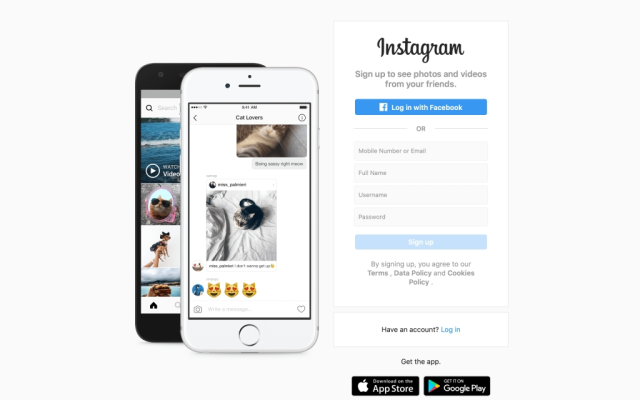Instagram のストーリーや投稿をスクリーンショットした場合、誰かにそれがわかるでしょうか?
公開: 2018-07-19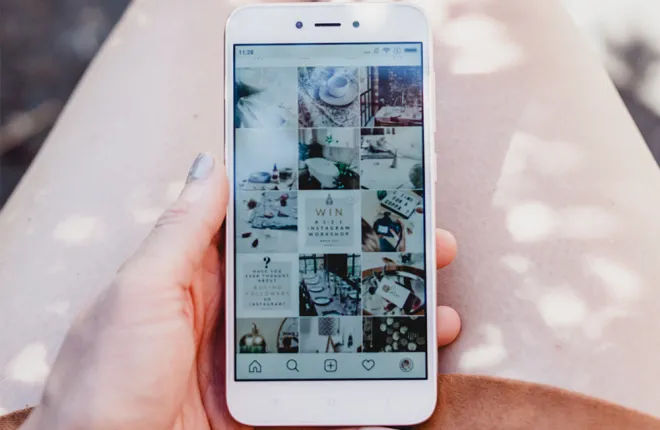
Instagram ストーリーは一時的なものであることを目的としていますが、ユーザーは公式か非公式かにかかわらず、誰かのストーリーから特定の写真やビデオを保存することを決定することがよくあります。 これを行うために、多くの人がストーリー画像のスクリーンショットを撮りますが、これはストーリーの概念全体に反しています。
そのため、Instagram は、スクリーンショットを撮った人のハンドルの横に星のようなアイコンを表示して、スクリーンショットが撮られたことをユーザーに警告し始めることにしました。
次のようになりました。 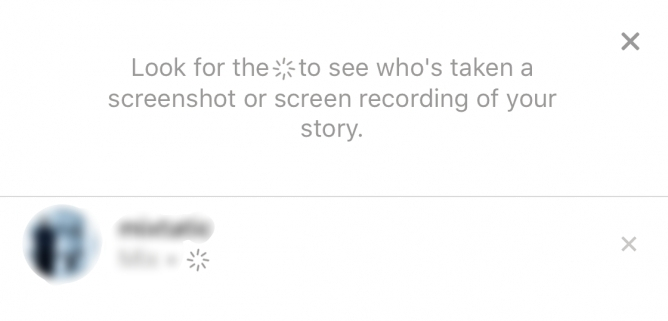
しかし、2018年にInstagramはこの機能を廃止すると発表しました。 そのため、あなたが Instagram ストーリーのスクリーンショットを撮ったり、画面録画したりしたことを他の人に伝えることはできなくなります。
それでも、Instagram で何かをスクリーンショットすると、他の人に見られてしまう場合があります。
Instagramはいつスクリーンショットアラートを表示しますか?
クイックリンク
Instagram は、ストーリーをスクリーンショットしたときにユーザーに通知する機能を削除しましたが、消えた写真をスクリーンショットしたときにユーザーに通知します。 消える写真は、誰かと何かを共有したいが、その内容がキャプチャされているかどうかを知りたい場合に最適な代替手段です。
Instagram の消える写真は、人々が Instagram のダイレクト メッセージを通じて送信する写真であり、閲覧できるのは一度だけ、限られた期間だけです。 受信者が閲覧すると、それらは消えます。
Instagram が写真のスクリーンショットを撮ったことを他の人に通知する方法は 2 つあります。 消えた写真のスクリーンショットを送信すると、送信者の携帯電話に通知が届き、消えた写真アイコンの横に小さなインジケーターが表示されます。
1 つ目はそれほど微妙ではありません。 Instagram で一時的な写真をスクリーンショットすると、次のように写真の横に小さな星形の形が表示されます。
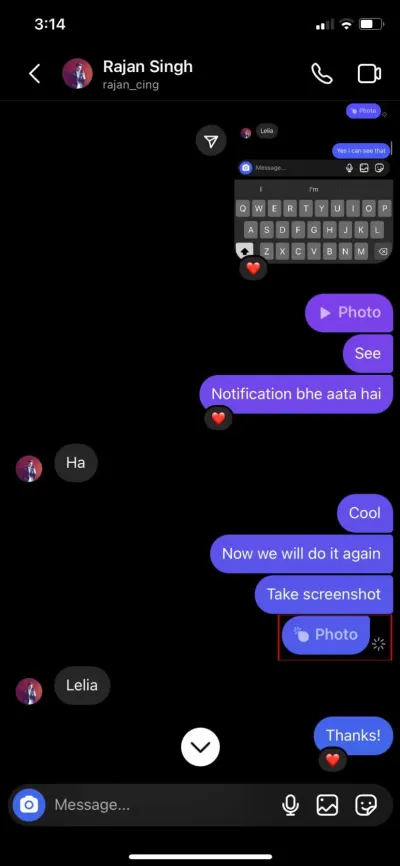
この小さなアイコンを削除する方法はありません。そのため、誰かの写真をスクリーンショットした場合は、このアイコンが永遠に残ることを覚悟してください。
2 番目のものはより微妙です。 Instagram で消えた写真をスクリーンショットすると、送信者にスクリーンショットを撮ったという通知が届きます。 スターバーストの記号が何を表しているのかわからない人もいるかもしれませんが、スクリーンショットを撮ったという通知を受け取ったら、誰もがそれが何を意味するのかすぐに理解できると考えて間違いありません。
Instagram ストーリーでのスクリーンショットの動作方法
スクリーンショット通知機能が導入されていたとき、Instagram はソフトウェアを使用してスマートフォンのスクリーンショット機能のアクティブ化を検出していました。 通知は次の 3 つのいずれかによってトリガーされました。
- Instagram の投稿またはストーリーのスクリーンショットを撮る。
- 誰かの Instagram をチェックしているときに画面を録画する。
- 動画を含むストーリーを見ながら画面を録画します。
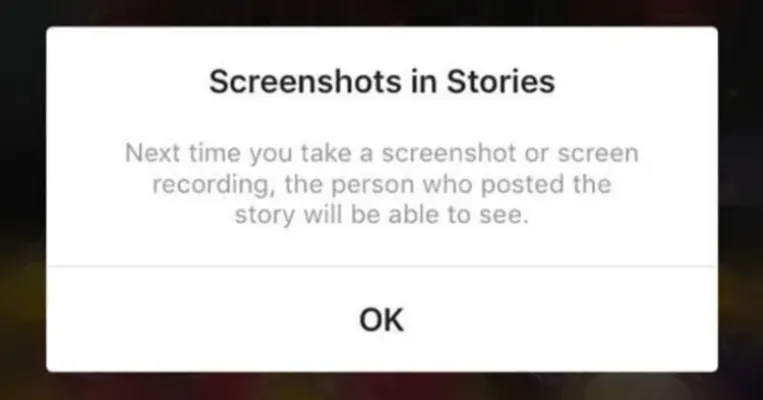
Instagram は、実際には、ストーリーを記録またはスクリーンショットしたユーザーにメッセージや通知を送信しませんでした。 代わりに、投稿の [閲覧者]リスト内の投稿またはストーリーのスクリーンショットを撮ったユーザーの横に星のアイコンが表示されます。
このシステムに見覚えがあると思われる場合は、それが Snapchat (ユーザーにスクリーンショットを通知するアプリ) が通知を処理する方法をそのままコピーしたものだからです。
現在、誰かがストーリーのスクリーンショットをいつ撮影したかは確認できませんが、Instagram はいつでもこの機能を復活させる可能性があります。 そのため、この記事では、この機能をバイパスする方法の記録を保存します。
スクリーンショットの検出を回避する方法
Instagram は現在、プラットフォーム上のほとんどの機能でスクリーンショット通知を表示しませんが、機能が復活した場合にスクリーンショット通知を防ぐ方法は依然として良いアイデアです。 Instagram でスクリーンショットの検出を回避するには、いくつかの方法があります。
Instagram がスクリーンショット検出機能の再導入を決定した場合は、以下で概説するいずれかの解決策を使用してスクリーンショット検出機能を回避できます。
機内モードを使用してスクリーンショットの検出を回避する
通知バッジを回避する 1 つの方法は、スマートフォンを機内モードに設定し、デバイスがオフラインのときにスクリーンショットを撮ることです。
これを行うことの欠点は、携帯電話がオフラインであるため、投稿が 1 つまたは 2 つしか表示されないことです。 Instagram ストーリーのスクリーンショットを頻繁に撮る場合、これを繰り返し行うのは非常に面倒なので、これはうまく機能しない可能性があります。
以下の手順に従って、デバイスを機内モードに設定します。
アンドロイド:
- 画面の上から下にスワイプします。
- 機内モードアイコンを見つけてタップします。
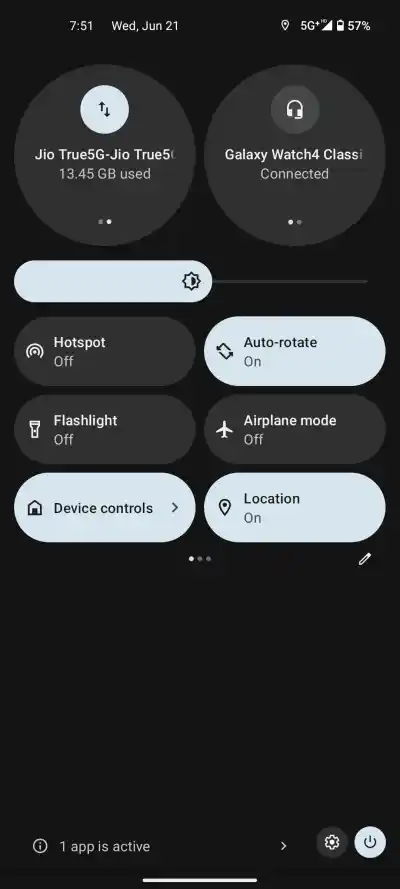
- 目的の写真のスクリーンショットを撮ります。
iPhone:

- iPhone 8 以前 (Touch ID) では画面の下部から上にスワイプするか、iPhone X 以降 (Face ID) では画面の右上から下にスワイプします。
- 飛行機アイコンを見つけてタップし、機内モードを有効にします。
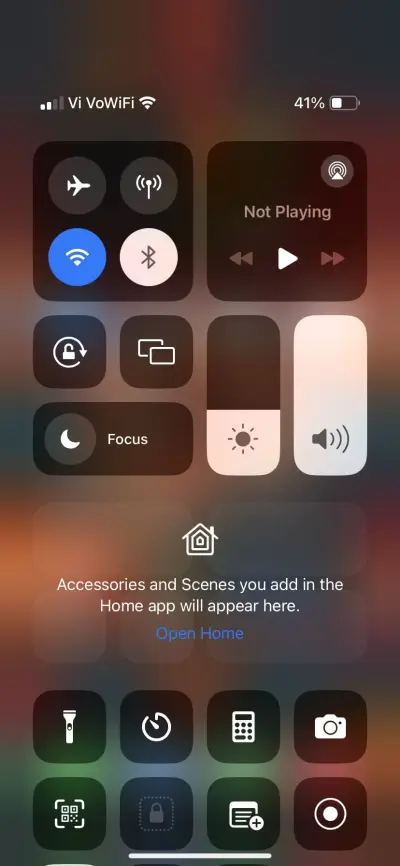
- 目的の写真のスクリーンショットを撮ります。
閲覧を続ける準備ができたら、上記の手順を繰り返して機内モードを無効にします。
Web ブラウザを使用したスクリーンショットの検出を回避する
あるいは、ブラウザ経由で Instagram をチェックアウトし、スクリーンショットを撮ることもできます。 Instagram には現在、ラップトップまたは PC を使用している場合にブラウザ ウィンドウから撮影されたスクリーンショットを追跡する方法がありません。
ブラウザで Instagram を使用することはあまりないかもしれませんが、これはスクリーンショット通知機能をすばやく簡単に回避する方法です。
ストーリーの保存に役立つツール
デスクトップで Instagram を使用しても構わない場合は、Chrome 用の IG Stories for Instagram 拡張機能を使用すると、ブラウザーから Instagram ストーリーを簡単に表示およびダウンロードできます。
次の手順に従って開始してください。
- まず、ブラウザ用の IG Stories for Instagram 拡張機能をダウンロードします。
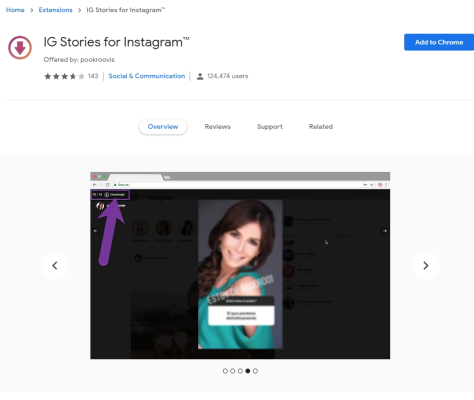
- Instagram デスクトップ Web サイトから拡張機能を実行します。 キューに入れられたストーリーの周りにインターフェイスが表示され、Instagram ストーリーを表示またはダウンロードできるようになります。 ライブセッションを保存したい場合は、Instagramのライブビデオをダウンロードする方法もあります。
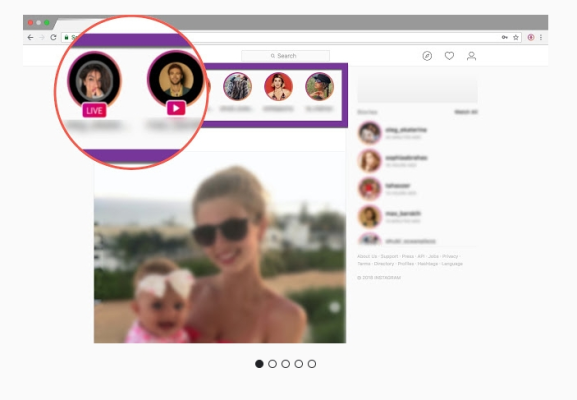
それだけです。 この拡張機能を使用すると、必要なストーリーをデスクトップから直接アーカイブすることが非常に簡単になります。
別のカメラを使用したスクリーンショットの検出を回避する
他のすべてが失敗した場合は、Instagram ストーリーのスクリーンショットを撮るこの方法を試してください。
別のカメラを手に取り、画面の写真を撮ります。 それがあなたの携帯電話のスクリーンショットアクティビティでない限り、Instagramはその人に警告しません。 低品質かもしれませんが、本当に通知なしでストーリーをキャプチャしたい場合は、このオプションが機能します。
サードパーティのアプリを使用したスクリーンショットの検出を回避する
最後に、最近好きな人の Instagram のスクリーンショットが必要な場合は、サードパーティのアプリを試すことができます。 これらのアプリを使用すると、Instagram ストーリーを閲覧し、匿名で保存できます。
一部のアプリは画像またはビデオの URL を取得し、それを使用して投稿を保存します。 そこから、保存したストーリーを概要モードで表示し、必要に応じて再投稿できます。 使いやすさはアプリによって異なり、無料のものには広告が散りばめられている場合があります。
これらのアプリの使用は違法ではありませんが、使用すると Instagram の利用規約に違反する可能性があります。 ただし、そのスクリーンショットが本当に必要な場合は、これらのアプリを使用しても何の影響も期待しないでください。
最終的な考え
Instagram は、誰かがあなたのストーリーのスクリーンショットを撮ったときに通知していましたが、現在はそうではありません。 しかし、それはInstagramが将来的にこの機能を復活させないという意味ではありません。 現在のところ、この機能は復活しておらず、Instagram は近い将来に復活するという声明も出していません。
したがって、再発した場合に備えて、スクリーンショット通知機能をバイパスするためのヒントを必ず念頭に置いてください。
Instagram をよく使う (または使いたい) 場合は、役立つ Instagram 記事とチュートリアルのライブラリをぜひチェックしてください。
よくある質問
A. 一部のユーザーは、Instagram からスクリーンショット警告が送信されたが、受信者はコンテンツのスナップショットを撮ったことを否定していると報告しています。 このような不具合は非常にまれですが、発生する可能性はあります。 残念ながら、確実に知る方法はありません。
送信しているコンテンツのスクリーンショットが誰かに撮られるのが心配な場合は、送信しないことが最善です。
A. いいえ、誰かが DM のスクリーンショットを撮っても、Instagram は通知しません。 ただし、消えた写真を誰かに送信し、その人がそのスクリーンショットを撮った場合は、その人が送信したコンテンツのスクリーンショットを撮ったという通知を受け取ります。
消えた写真アイコンの横には、他の人がコンテンツのスクリーンショットを撮ったことを示す星のような記号も表示されます。
A. いいえ。画面録画アプリやスマートフォンの内蔵機能を使用してストーリーを画面録画したかどうかを、Instagram が他のユーザーに知らせることはありません。
A. Instagram では、相手に通知が届くことを気にせずに、投稿やストーリーのスクリーンショットを撮ることができます。 投稿やストーリーのスクリーンショットを撮っても、Instagram はユーザーに通知しません。
ただし、誰かが消えた写真をあなたに送信し、あなたがそのスクリーンショットを撮った場合、その人は、あなたが送信したコンテンツのスクリーンショットを撮ったという通知を受け取ります。 消えた写真アイコンの横には、コンテンツのスクリーンショットを撮ったことを示す星のような記号も表示されます。